March 10
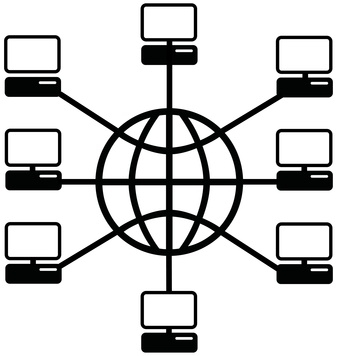
Ultra VNC offre diverse funzionalità per aiutare a garantire un solido collegamento tra il software client remoto e il software del server nella maggior parte delle condizioni della rete. Se il client remoto non riesce a connettersi al computer server VNC, molte volte vi è un firewall che blocca la connessione dal client remoto al computer server VNC. Facendo alcune modifiche è possibile abilitare Ultra VNC per connettersi attraverso il firewall.
1 Abilitare l'inoltro porta sul firewall per inoltrare le richieste esterne per un numero di porta fra 5900 e 65535 per l'indirizzo IP del computer di Windows Ultra VNC Server.
2 Fare clic sul pulsante "Start" sul computer di Windows Ultra VNC Server quindi fare clic su "Programmi" (se in esecuzione Windows Vista o 7) o fare clic su "Tutti i programmi" (se in esecuzione Windows XP) e quindi fare clic sul gruppo di programmi "Ultra VNC" poi " Modificare le impostazioni."
3 Selezionare la scheda "Rete" quindi fare clic sul pulsante di opzione "manuale" nella sezione "Connessioni in ingresso" quindi modificare il "RFB Porta:" impostazione per lo stesso numero di porta che è stato configurato per il port forwarding sul firewall.
4 Fare clic sul pulsante "Salva ultravnc.ini" per salvare le impostazioni e quindi riavviare il computer e verificare che il software Ultra VNC Server è in esecuzione.
5 Connettersi al computer VNC Server Ultra di Windows da un computer client VNC trova su Internet digitando l'indirizzo IP esterno del firewall seguito da ":: 1234" sostituire "1234" con il numero di porta configurato nel computer Windows Ultra VNC Server e premere il tasto "Enter" per la connessione.
